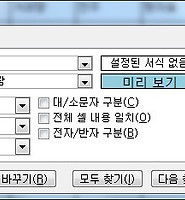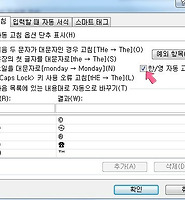- 에스델의 마음이 행복한 오늘
- RURBANlife
- 지후대디의 Favorite
- 화영의 인생교향곡
- Never Say Never
- 워크뷰의 맛있는 도보여행
- 봉리브르
- 핑구야 날자의 IT와 일상
- IT로 보는 세상
- hCard 1.0.1 XMDP profile
- | Life is, Travel | enjoiyou…
- 잉여토기의 블로그
- 응답할래? 2016
- 랄랄라 라오니스
- SoulSky의 캐나다 생활일기
- 귀여운걸의 리뷰스토리
- childc
- 천추의 IT 이야기
- 사진과 여유
- 위드코딩 withcoding.com #####
- Soft Latte
- 사진은 권력이다
- 팔만대잡담
- 페르소나 persona
- 달리는 프로그래머
- Hood Rabbit의 맥(Mac) 갤러리
- 공상제작소
- ★ Another Side & Story
- :: Back to the Mac 블로그
- 제이펍의 참 똑똑한 2비트 책 이야기
- Programmer J
- linuxism
- kkamagui의 작업실
- SBH[ Programmer & Hacker ] Lab…
- Keep the Faith
| 일 | 월 | 화 | 수 | 목 | 금 | 토 |
|---|---|---|---|---|---|---|
| 1 | 2 | 3 | ||||
| 4 | 5 | 6 | 7 | 8 | 9 | 10 |
| 11 | 12 | 13 | 14 | 15 | 16 | 17 |
| 18 | 19 | 20 | 21 | 22 | 23 | 24 |
| 25 | 26 | 27 | 28 | 29 | 30 | 31 |
- 엑셀사이트
- 엑셀강의
- 영문법
- english grammar
- 스프레드시트
- Excel
- 기초영어
- 코스트코
- 영어책추천
- 한빛미디어
- 시트
- 수영 술집
- 흐름출판
- 맥주
- 영어공부
- 워크시트
- 엑셀기초
- 엑셀 2007
- 엑셀강좌
- 엑셀공부
- 영어회화
- 엑셀
- 스타벅스
- 아메리카노
- 이케아
- Sheet
- 영어
- 셀
- CELL
- 무료영어사이트
- Today
- Total
빌노트의 노트
엑셀(Excel) 맞춤법 검사 사용하기 (언어교정 맞춤법검사 옵션 설정) 본문
엑셀(Excel) 맞춤법 검사 사용하기 (언어교정 맞춤법검사 옵션 설정)
위 사진처럼 방대한 데이터를 사람이 직접 맞춤범 검사를 한다는건 불가능에 가깝습니다.
한글과 같은 다른 워드 프로그램과 마찬가지로
엑셀에서도 맞춤법 검사를 할 수 있습니다.
맞춤법 검사
리본메뉴 검토 탭에 언어교정 그룹에서는
맞춤법검사, 리서치, 동의어사전, 번역, 한글한자변환을 수행할 수 있습니다.
여기서 맞춤법 검사를 클릭하겠습니다.
맞춤법 검사 대화상자가 뜹니다.
사전에 없는 단어라고 해서 '원자료'라는 단어가 나옵니다.
만약에 '원자료'라는 단어의 맞춤법에 이상이 없으면
한 번 건너뛰기, 모두 건너뛰기, 사전에 추가 버튼을 눌릴 수가 있는데
<한번 건너뛰기>는 지금 현재 선택된 '원자료'라는 하나의 단어만 이상이 없을 때 건너뛰는 것이고,
<모두 건너뛰기>는 '원자료'라는 모든 단어가 이상없다고 보고 건너뛰는 것입니다.
보통 같은 단어이기 때문에 모두 건너뛰기를 많이 사용합니다.
<사전에 추가>는 '원자료'라는 단어는 맞춤법에 이상이 없다고 사전에 추가하는 버튼입니다.
'원자료'라는 단어가 맞춤법이 틀렸다면
사전에 없는 단어라고 나온 단어를 직접 수정하거나
추천단어로 나온 단어를 선택해서
변경, 모두변경, 자동고침 버튼을 클릭하면 됩니다.
맞춤법 검사 옵션도 한번 알아볼까요?
왼쪽 하단에 있는 옵션 버튼을 클릭!
언어교정 메뉴가 선택된 상태에서 Excel 옵션 대화상자가 뜹니다.
자동고침옵션에 대해서는 한영자동고침 옵션을 설정할 때 알아보았고
2013/05/23 - [엑셀] - 엑셀(Excel) 한영자동고침 옵션 설정, 해제
Microsoft Office 프로그램에서 맞춤법 검사 부분을 살펴보겠습니다.
대문자로 된 단어 건너뛰기, 숫자가 있는 단어 건너뛰기, 인터넷 주소와 파일 경로 건너뛰기,
반복되는 단어에 플래그 설정, 한국어:보조용언 붙여쓰기, 한국어:오용어 모록 검색, 한국어:복합 명사 처리,
기본 사전에 있는 단어로만 추천, 사용자 지정 사전, 사용할 사전의 언어
너무나 직관적이라서 설명은 생략하겠습니다.
맞춤법 검사가 완료되면
"선택한 개체의 맞춤법 검사가 끝났습니다."
라는 메시지 박스를 볼 수 있습니다.
이렇게 간단한 엑셀의 맞춤법 검사 기능을 사용해서
오타없는 작업을 하길 바랍니다.^^
2013/05/23 - [엑셀] - 엑셀(Excel) 페이지설정 활용하여 틀고정 인쇄하기 (시트 인쇄영역, 반복할행, 반복할열 설정하기)
2013/05/20 - [엑셀] - 엑셀 틀고정, 첫행고정, 첫열고정 사용하기
2013/05/13 - [엑셀] - 엑셀 도형(그림, 클립아트, SmartArt)을 복사하는 다양한 방법(Ctrl+V와 Ctrl+D의 차이점)과 그룹 지정하기(그룹화)
2013/05/06 - [엑셀] - 엑셀 인쇄영역설정, 인쇄영역해제 기능을 이용하여 원하는 부분(영역)만 인쇄하기
2013/05/04 - [엑셀] - 여러 개의 엑셀 창으로 작업하기 (새창, 모두정렬, 나누기, 엑셀 창 두개 띄우기)